Kodak HERO 5.1 Bedienungsanleitung
Stöbern Sie online oder laden Sie Bedienungsanleitung nach Drucker Kodak HERO 5.1 herunter. Kodak HERO 5.1 Benutzerhandbuch Benutzerhandbuch
- Seite / 37
- Inhaltsverzeichnis
- LESEZEICHEN
- ENGLISHDEUTSCH 5
- 1 Übersicht über den Drucker 7
- Bedienfeld 10
- Übersicht über den Drucker 11
- Menüstruktur 11
- Home Center-Software 12
- Papiertypen 13
- Papierformate 13
- Einlegen von Normalpapier 14
- Einlegen von Fotopapier 16
- 2 Grundlegende Funktionen 18
- Drucken von Bildern 19
- Kopieren 22
- Bestellen von Zubehör 25
- 3 Fehlerbehebung 26
- Stau im 28
- Druckerschlitten 28
- Druckqualität 28
- Fehler bei 28
- Tintenpatronen 28
- Papierstau 29
- Online-Hilfe 30
- Sicherheit 31
- Garantie 33
- Einschränkungen 34
- Konformitätserklärung 35
Inhaltsverzeichnis
Übersicht über den Drucker4 www.kodak.com/go/aiosupportDEBedienfeld123456789
Übersicht über den Druckerwww.kodak.com/go/aiosupport 5DEFunktion Beschreibung1 LCD Zeigt Bilder, Meldungen und Menüs an; für bessere Sicht anhebbar2
Übersicht über den Drucker6 www.kodak.com/go/aiosupportDEHome Center-Software Die KODAK Home Center Software wird mit der Software für den KODAK All-i
Übersicht über den Druckerwww.kodak.com/go/aiosupport 7DEPapiertypenSie können Folgendes verwenden: Normalpapier– 75bis90g/m² (20bis 24lb) F
Übersicht über den Drucker8 www.kodak.com/go/aiosupportDEEinlegen von NormalpapierDas Papierfach kann bis zu 200Blatt Normalpapier aufnehmen.So legen
Übersicht über den Druckerwww.kodak.com/go/aiosupport 9DE3 Stellen Sie sicher, dass sich die linke Papierführung ganz auf der linken Seite befindet.4
Übersicht über den Drucker10 www.kodak.com/go/aiosupportDEEinlegen von Fotopapier Das Papierfach kann bis zu 20Blatt Fotopapier aufnehmen.So legen Si
Übersicht über den Druckerwww.kodak.com/go/aiosupport 11DE5 Verschieben Sie die linke Papierführung, bis sie am Papier anliegt.6 Senken Sie das Ausga
12 www.kodak.com/go/aiosupportDE2 Grundlegende FunktionenDruckenDrucken von überall! Mit dem GOOGLE Cloud Print App können Sie von Ihrem Smartphone
Grundlegende Funktionenwww.kodak.com/go/aiosupport 13DE5 Klicken Sie auf: OK (auf einem Computer mit WINDOWS-Betriebssystem) Drucken (auf einem Co
Grundlegende Funktionen14 www.kodak.com/go/aiosupportDEDrucken von einer Speicherkarte oder einem angeschlossenen USB-GerätSie können Bilder von den f
Grundlegende Funktionenwww.kodak.com/go/aiosupport 15DE2 Drücken Sie oder , um das Bild auszuwählen, das Sie drucken möchten.3 Drücken Sie OK, um Ih
Grundlegende Funktionen16 www.kodak.com/go/aiosupportDEKopierenSo kopieren Sie ein Dokument oder ein Bild:1 Heben Sie die Scannerabdeckung an, und leg
Grundlegende Funktionenwww.kodak.com/go/aiosupport 17DEScannenVergewissern Sie sich vor dem Scannen, dass der Drucker über ein USB2.0-Kabel oder ein
Grundlegende Funktionen18 www.kodak.com/go/aiosupportDE4 Wählen Sie eine der folgenden Scan-Zieladressen: Computer Speicherkarte USB-Stick E-Mail*
Grundlegende Funktionenwww.kodak.com/go/aiosupport 19DEBestellen von ZubehörSie können Tintenpatronen, Papier und Zubehör online bestellen.Um Zubehör
20 www.kodak.com/go/aiosupportDE3 FehlerbehebungGrundlegende FehlerbehebungEinige Probleme lassen sich schnell beheben, indem Sie den Drucker aus- und
Fehlerbehebungwww.kodak.com/go/aiosupport 21DEDrucker wird nicht erkannt Vergewissern Sie sich, dass der Drucker an die Stromversorgung angeschlosse
Fehlerbehebung22 www.kodak.com/go/aiosupportDEStau im Druckerschlitten Öffnen Sie das Druckerfach, und entfernen Sie jegliches Papier. Überprüfen Si
Fehlerbehebungwww.kodak.com/go/aiosupport 23DEPapierstau Öffnen Sie das Druckerfach, und entfernen Sie vorsichtig jegliches Papier aus dem Inneren d
www.kodak.com/go/aiosupport iDE1KODAK HERO5.1 All-in-One DruckerIhr KODAK All-in-OneDrucker vereint einfache Bedienung und preisgünstige Tinten, da
Fehlerbehebung24 www.kodak.com/go/aiosupportDEOnline-HilfeWeitere Informationen zur Fehlerbehebung finden Sie unter folgenden Links:Holen Sie sich Hil
www.kodak.com/go/aiosupport 25DE4 Informationen zu Sicherheit und GarantieSicherheitDer KODAK OFFICE HERO 5.1 All-in-OneDrucker ist ein LED-Produkt
Informationen zu Sicherheit und Garantie26 www.kodak.com/go/aiosupportDEBei Lagerung oder Transport des Produkts darf es nicht gekippt oder seitlich
Informationen zu Sicherheit und Garantiewww.kodak.com/go/aiosupport 27DELC-Display– Sicherheit Reinigen Sie das LC-Display ausschließlich mit einem
Informationen zu Sicherheit und Garantie28 www.kodak.com/go/aiosupportDEUmfang der HerstellergarantieKodak repariert oder ersetzt Produkte gemäß den h
Informationen zu Sicherheit und Garantiewww.kodak.com/go/aiosupport 29DEIhre gesetzlichen Rechte bleiben unberührt.KonformitätserklärungSiehe www.kod
ii www.kodak.com/go/aiosupportInhaltENGLISHDEUTSCHDE1 Übersicht über den Drucker ...1Kom
www.kodak.com/go/aiosupport iiiInhaltENGLISHDEUTSCHDE4 Informationen zu Sicherheit und Garantie ...25Sicherheit
www.kodak.com/go/aiosupport 1DE1 Übersicht über den DruckerMit diesem Drucker können Sie Bilder und Dokumente drucken, kopieren und scannen.Komponent
Übersicht über den Drucker2 www.kodak.com/go/aiosupportDE6 Scannerglasplatte 9 Speicherkartensteckplatz 7Scannerabdeckung 10 USB-Anschluss auf der Vo
Übersicht über den Druckerwww.kodak.com/go/aiosupport 3DE12 Druckerfach 15 Netzkabelanschluss13 Druckkopf mit eingesetzten Tintenpatronen 16 Duplexer
Weitere Dokumente für Drucker Kodak HERO 5.1

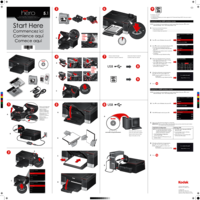










 (120 Seiten)
(120 Seiten)








Kommentare zu diesen Handbüchern